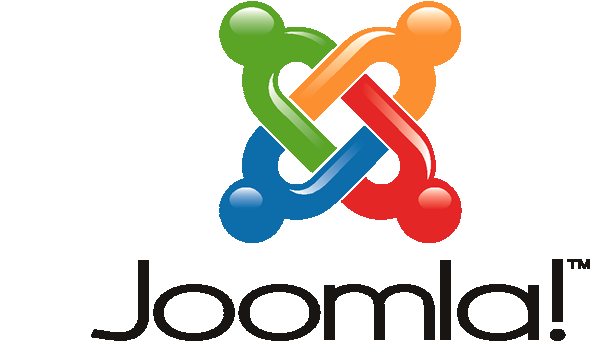En este tutorial instalaremos un componente potente para realizar una tienda electrónica en la página web. Desarrollaremos los conocimientos principales para aplicar en la tienda y tener, una lista de productos, una pasarela de pago, una descripción personalizada de cada producto y una serie de botoneras de gran utilidad como, pregunta personalizada del producto vía mail y agregar producto a carrito.
- Nos dirigimos al panel de administrador de Joomla e instalamos el complemento VitueMart, antes de instalarlo tenemos que descomprimir el archivo y nos quedaran dos archivo los cuales instalamos en el siguiente orden, primero “com_virtuemart.2.0.10.zip” y luego “com_virtuemart.2.0.10_ext_aio.zip”. Una vez instalado VirtueMart nos dirigimos a “Componentes” y elegimos el componente “VirtueMart” para trabajar en él.
- Encontraremos varias pestañas que iremos configurando, en “Tienda” solo cambiaremos el texto que indica que la tienda eta fuera de línea, por defecto viene en ingles, lo cambiamos por un texto en español. Aquí encontramos una opción muy importante que es “Usar solo como catalogo” si seleccionamos esta opción el complemento mostrará la tienda como un catalogo de productos, no mostrará los precios la existencia de stock, etcétera.
- En la pestaña “Pagina inicial” vamos a utilizar casi todos los parámetros del componente, cuando estés haciendo el trabajo para un cliente lo configuraras dependiendo lo que la web del cliente te demande, seguramente no necesitara la opción “Acción cuando un producto está Sin Stock” o la opción “Comentarios de compradores/Sistema de calificación”.
- En la pestaña “Plantilla” también tomamos el mismo concepto que en el anterior punto.
- En “Valoración” lo dejamos de la siguiente manera, esto depende del lugar en donde vivas, si las leyes te obligan a colocar impuestos, esto tendrás que tenerlo claro dependiendo las leyes de tu cuidad.
- Las pestañas “Compra”; “Configuración del orden de productos” y “SEO” lo dejamos como vienen por defecto. Pinchamos en “Guardar y Cerrar”.
- Otra vez en el panel de control de VirtueMart pinchamos en la pestaña “Método de pago” y en “Nuevo” vamos a aplicar uno o varios métodos de pago.
- Ahora solo vamos a configurar un método de pago que es el pago estándar. Pero dispones de muchos métodos de pago, Paypal, Moneybookers, tarjeta de crédito, etcétera. Elegirás la más utilizada en tu país.
- Una vez que colocas el titulo y lo publicas tendrás que pinchar en “Guardar y cerrar” y luego volverlo abrir para poder ir a la pestaña “Configuración”, sino haces estos pasos no te dejará entrar. Aquí configuramos “Países”, “Moneda aceptada” e “impuestos”, es importante en esta última opción, que marques “No aplicar reglas” si no vas a aplicar impuesto sobre el precio final. Para finalizar colocar un texto en “Información de pago” y pinchas en “Guardar y cerrar”.
- En el menú lateral puedes navegar sobre el componente en la opción “Herramientas” encontraras la opción “Panel de control”. Pinchamos en “Tienda” configuramos los parámetros de la tienda, nombre, logo, moneda, etcétera.
- Vamos a “Categoría de productos” eliminamos las existentes y creamos las que necesitamos pinchando en “Nuevo”. Agregaremos el nombre, una descripción y los otros detalles lo dejamos por defecto; y nos dirigimos a la pestaña “Imágenes” y selecciones la opción “Subir”.
- La imagen que hemos subido es la imagen visible en la categoría de la página web, por este motivo tengamos un buen gusto por el diseño.
- Antes de empezar a publicar productos pinchamos en “Fabricantes” y creamos fabricantes y si es necesarios primero categorías y luego fabricantes, dependiendo el trabajo que realices, puede ser que un fabricante tenga varias marcas. A fabricante tómalo como marca, por ejemplo Categoría (FIAT), fabricante (PALIO). Rellenas todos los datos y colocas una imagen del fabricante y pinchas en “Guardar y cerrar”.
- Nos dirigimos al panel de control y seleccionamos la opción “Productos” ahora vamos a publicar productos a la tienda. Una vez en “Productos” borramos los existentes que vienen por defecto en el componente y pinchamos en “Nuevo”. Encontramos varias pestañas como, “información del producto”, “Descripción del producto”, “Estado del producto”, “Dimensión y peso del producto”, “imágenes del producto” y “campos personalizados”.
- Una vez subidos todos los productos nos dirigimos al panel de control de Joomla y pinchamos en “Gestor de menú” y vamos a linkear la tienda. Creamos un menú nuevo que se llame “Tienda”.
- Nos dirigimos a la página y vemos la tienda.
- Ahora solo resta colocar los módulos, si lo necesitamos nos dirigimos a “Gestor de módulos” y en el “Filtro” colocamos las siglas “VM” y vemos todos los módulos de VirtueMart, en este caso solo colocaremos el carrito, categorías y fabricantes.
- Observamos los módulos colocados.